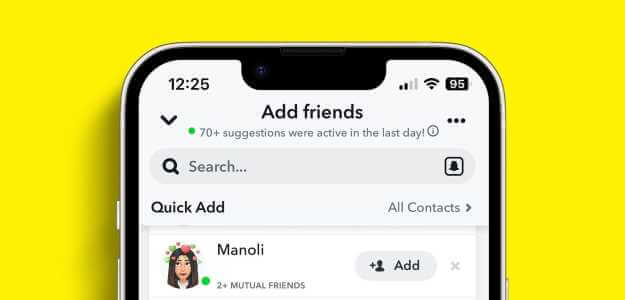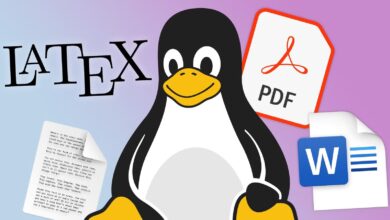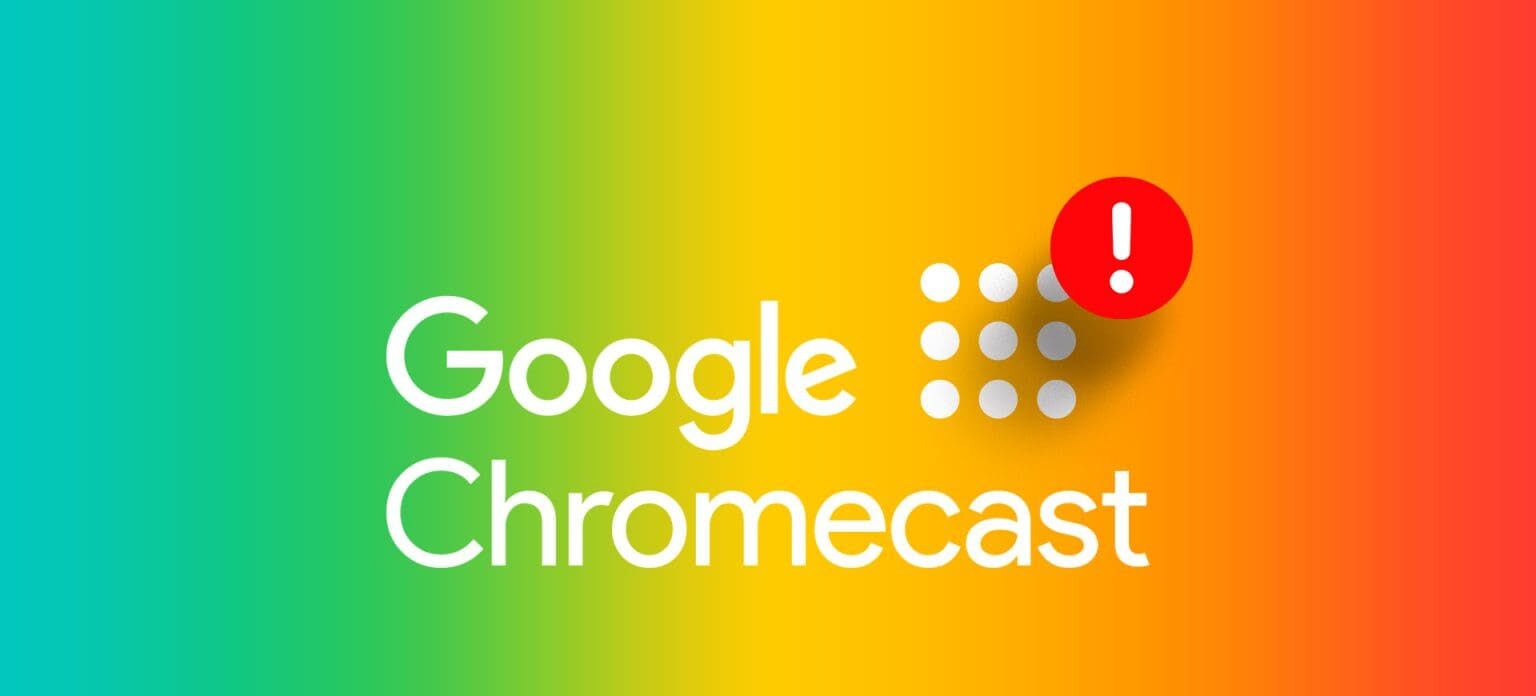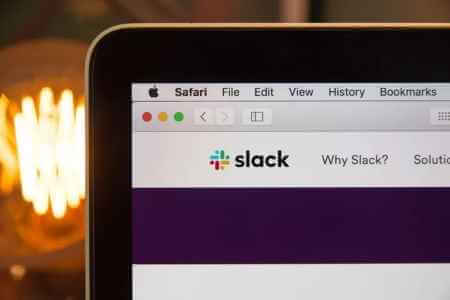Z ٹ t¹t¯ WhatsApp Web Bilgisayarınızdayken konuşmalarınızdan haberdar olmanın harika bir yolu. Sizi, konuşmalara yanıt vermek için sık sık telefonunuzu kontrol etme zahmetinden kurtararak dikkatinizin dağılmasını önler. Ancak, eğer uygunsuz olabilir WhatsApp Web senkronize edilmiyor Veya size yeni mesajların bildirimlerini göndermez. Bildirimler çalışmıyorsa, bazı önemli mesajları kaçırabilirsiniz. Bu ideal değil çünkü WhatsApp bildirimleri için telefonunuza güvenmeniz gerekecek. WhatsApp Web. İşte çalışmıyor WhatsApp Web bildirimlerini düzeltmek için bazı çözümler.

1. Telefonunuzun ve PC'nizin İnternet'e bağlı olduğundan emin olun
WhatsApp, yakın zamanda Bağlantılı Cihazları tanıttı; bu, bir PC'de WhatsApp Web üzerinden oturum açtığınızda bağımsız olarak çalıştığı anlamına gelir. Bu nedenle, telefonunuzun İnternet'e bağlı kalması gerekmez. Ancak, özellikle ilgili donanım güncellemesini almadıysanız, bu her durumda doğru olmayabilir.
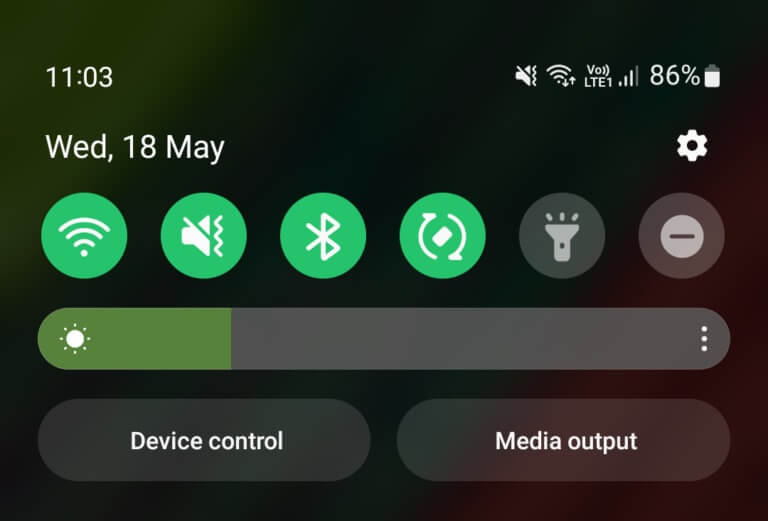
Bu nedenle, WhatsApp Web'in istendiği gibi çalışması için telefonunuzun ve bilgisayarınızın her zaman aktif bir internet bağlantısına bağlı olduğundan emin olmanız önemlidir. WhatsApp Web çalışmıyorsa, bildirimler otomatik olarak çalışmayı durduracaktır.
2. WHATSAPP WEB aracılığıyla bildirim uyarılarını açın/kapatın
Bildirimleri yapılandırmak için WhatsApp Web içinden erişebileceğiniz bir ayarlar paneli vardır. Bildirim uyarılarının etkinleştirildiğinden emin olun. İşte nasıl yapılacağı.
Adım 1: aç WhatsApp Web Bilgisayarınızda.
Adım 2: basın Üç noktalı menü Sağ bölmede.
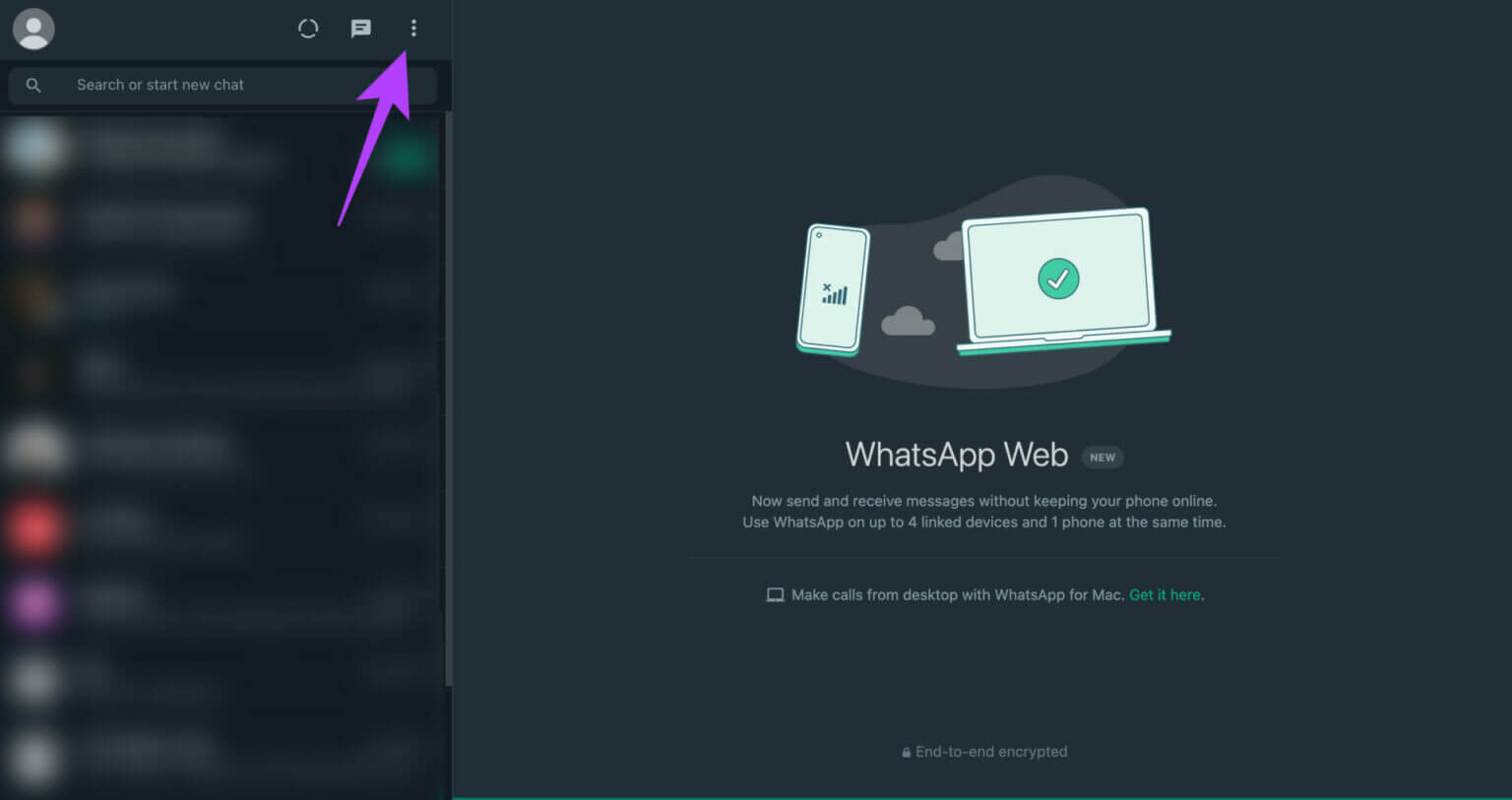
Aşama 3: tık ayarlar.
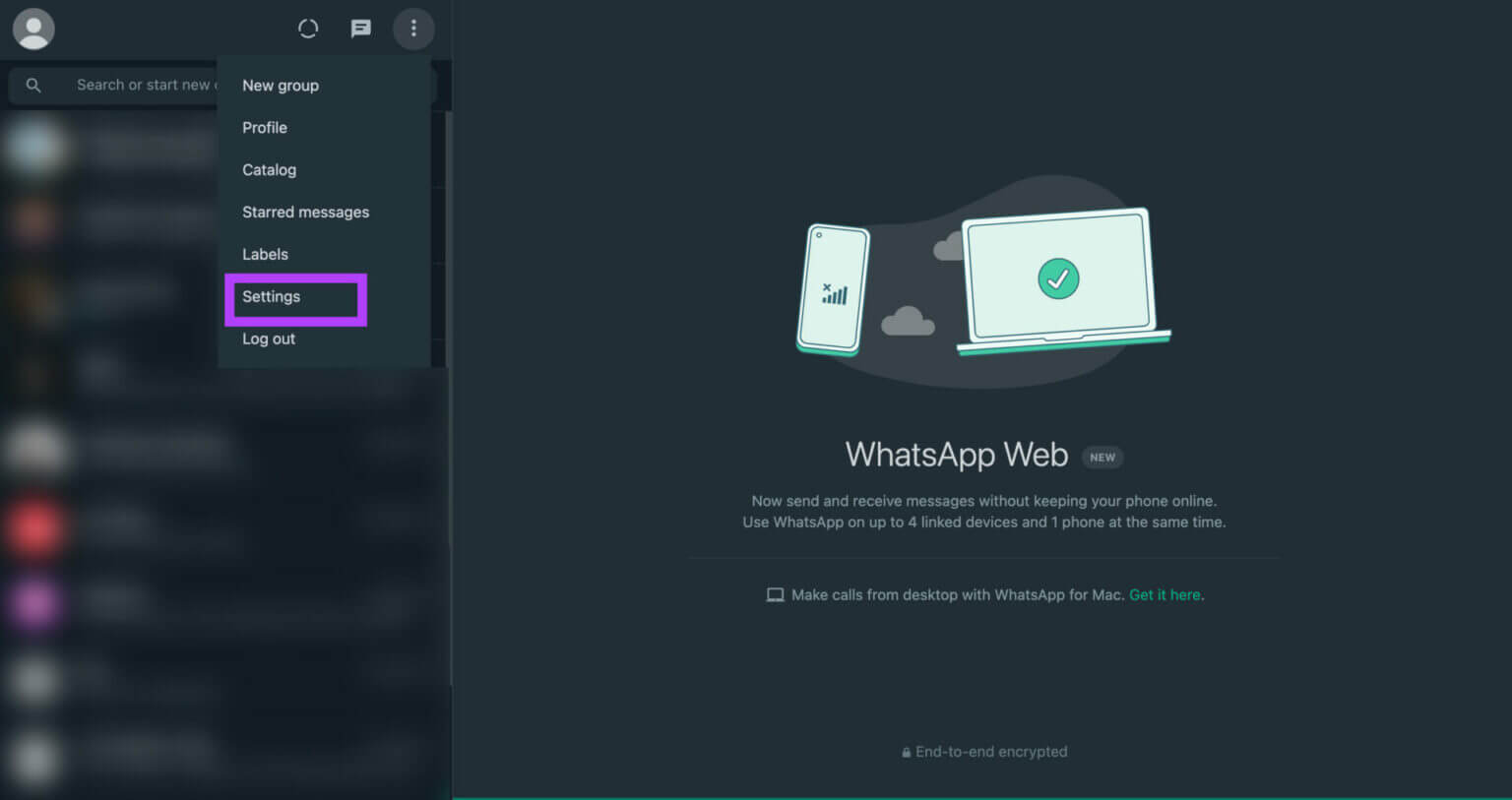
Adım 4: Şimdi seçin Bildirimler sekmesi.
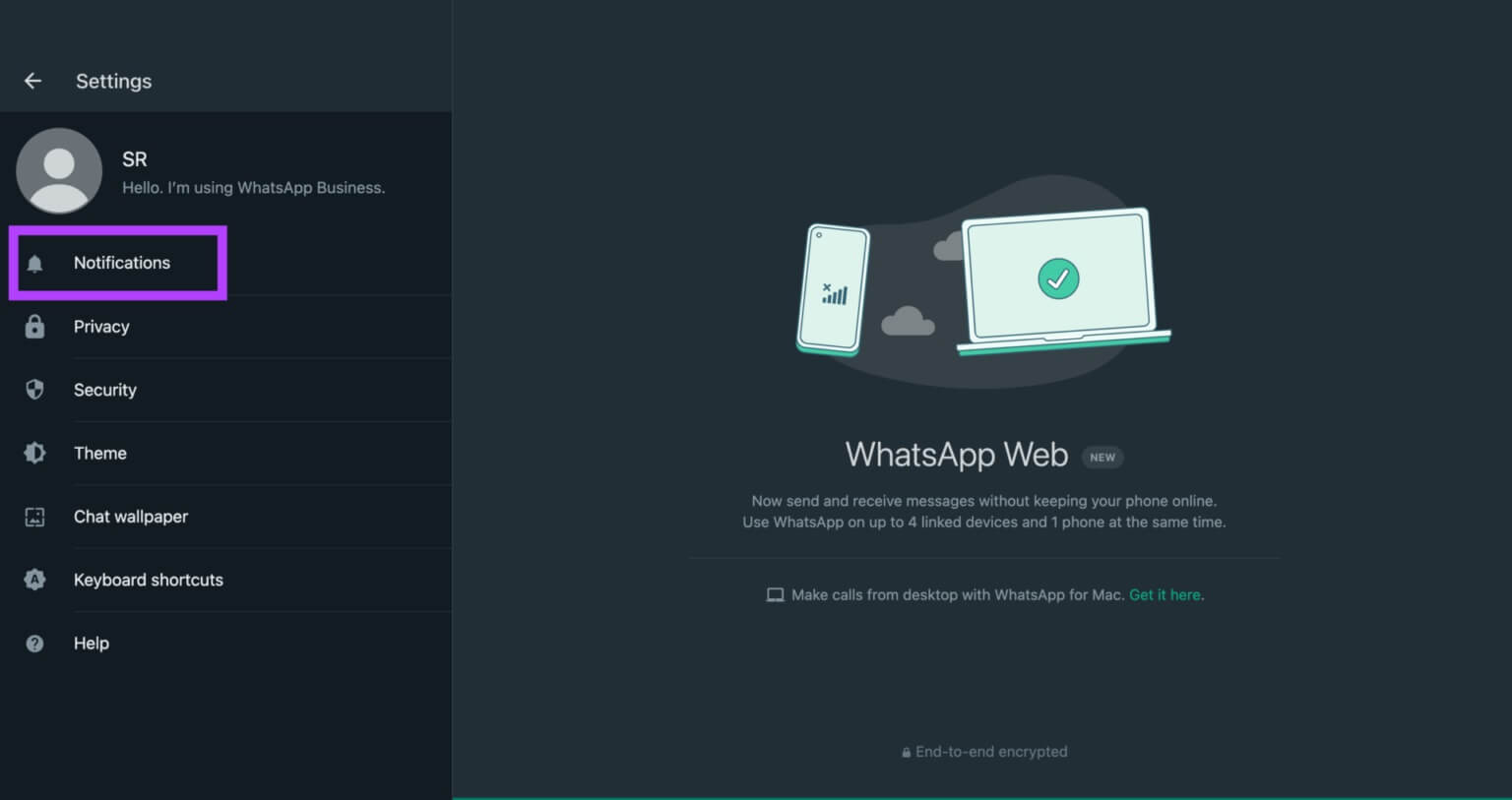
Adım 5: etkinleştirme onay kutuları Yanında Sesler, masaüstü uyarıları ve önizlemeleri göster. Bu sırada, seçimini kaldırın "Tüm masaüstü bildirimlerini kapat" seçeneği.
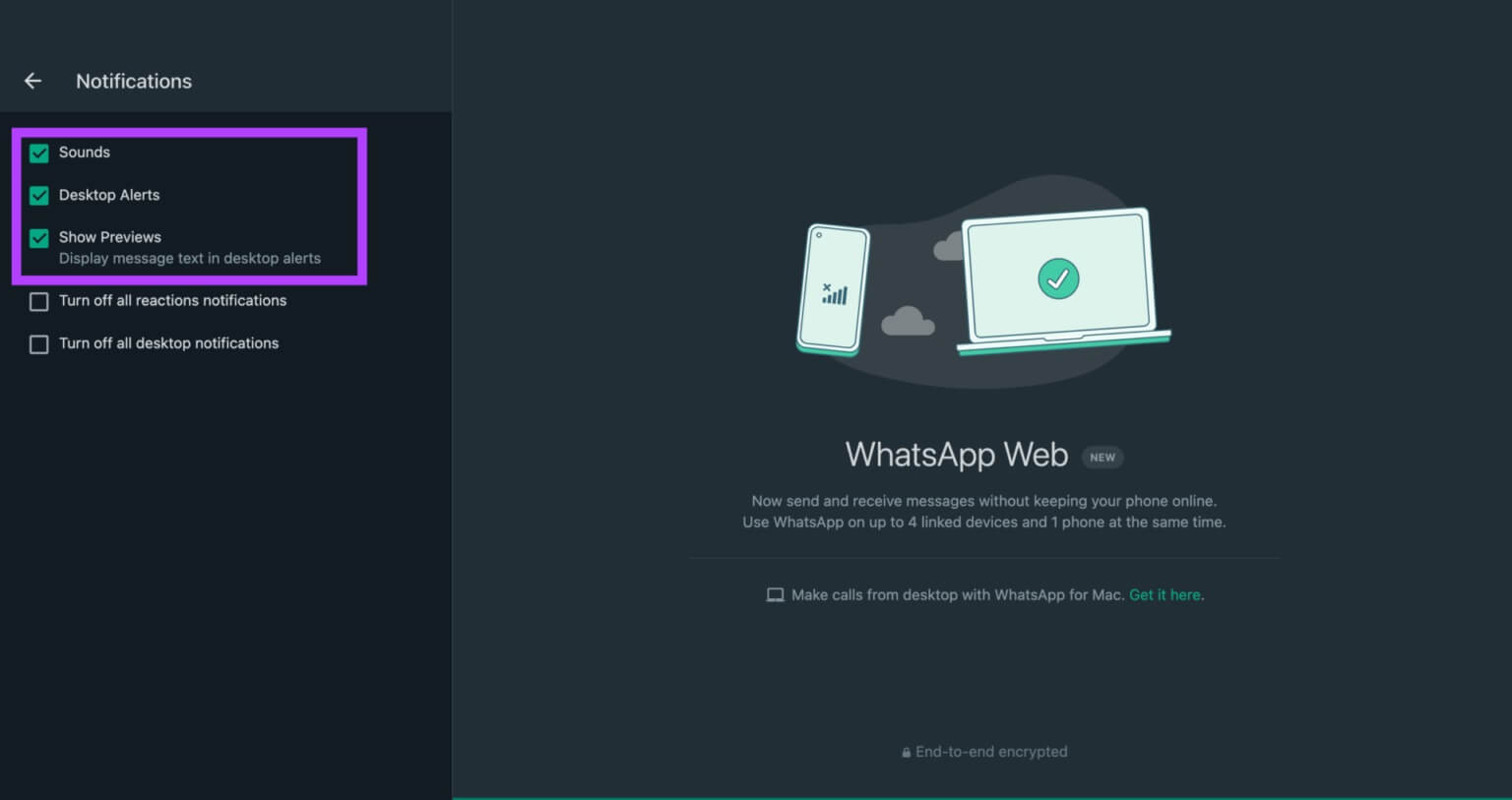
Bu, tüm WhatsApp Web bildirimlerinin geçmesine izin vermelidir.
3. Web tarayıcınızda bildirim göndermek için WHATSAPP WEB'i etkinleştirin
Bir önceki adımı izleyerek WhatsApp Web bildirimlerini etkinleştirseniz bile tarayıcınızdaki bildirim ayarları değiştirilmediği takdirde bildirimler size iletilmez. Web tarayıcınızda WhatsApp Web bildirimlerini nasıl etkinleştireceğiniz aşağıda açıklanmıştır.
Adımları Google Chrome'da gösteriyoruz, ancak çoğu web tarayıcısında benzer olmaları gerekir.
Adım 1: aç WhatsApp Web Web tarayıcınızda.
Adım 2: basın küçük kilit simgesi önce adres çubuğunda URL.
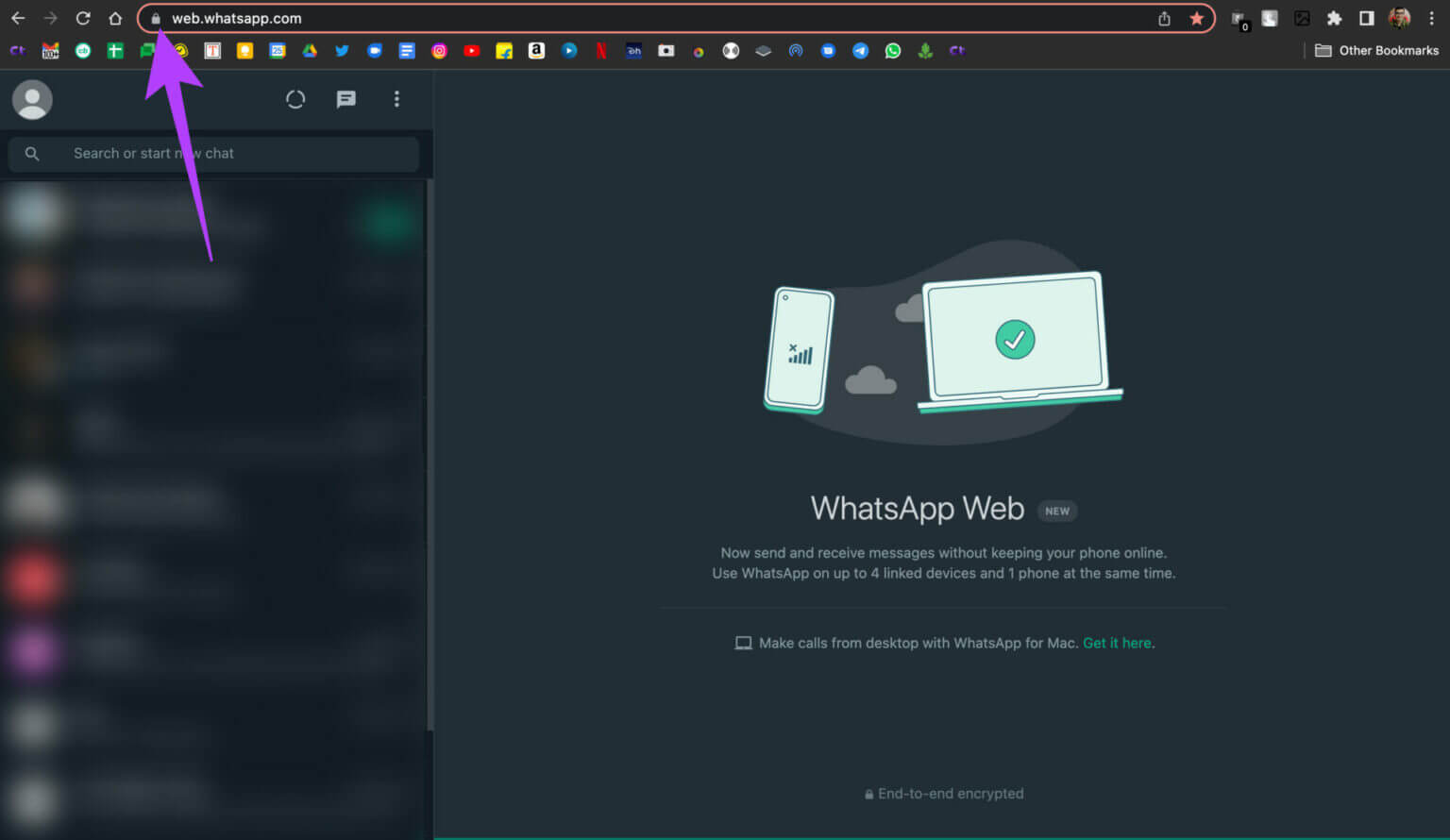
Aşama 3: etkinleştirme şalter Yanında Bildirimler.
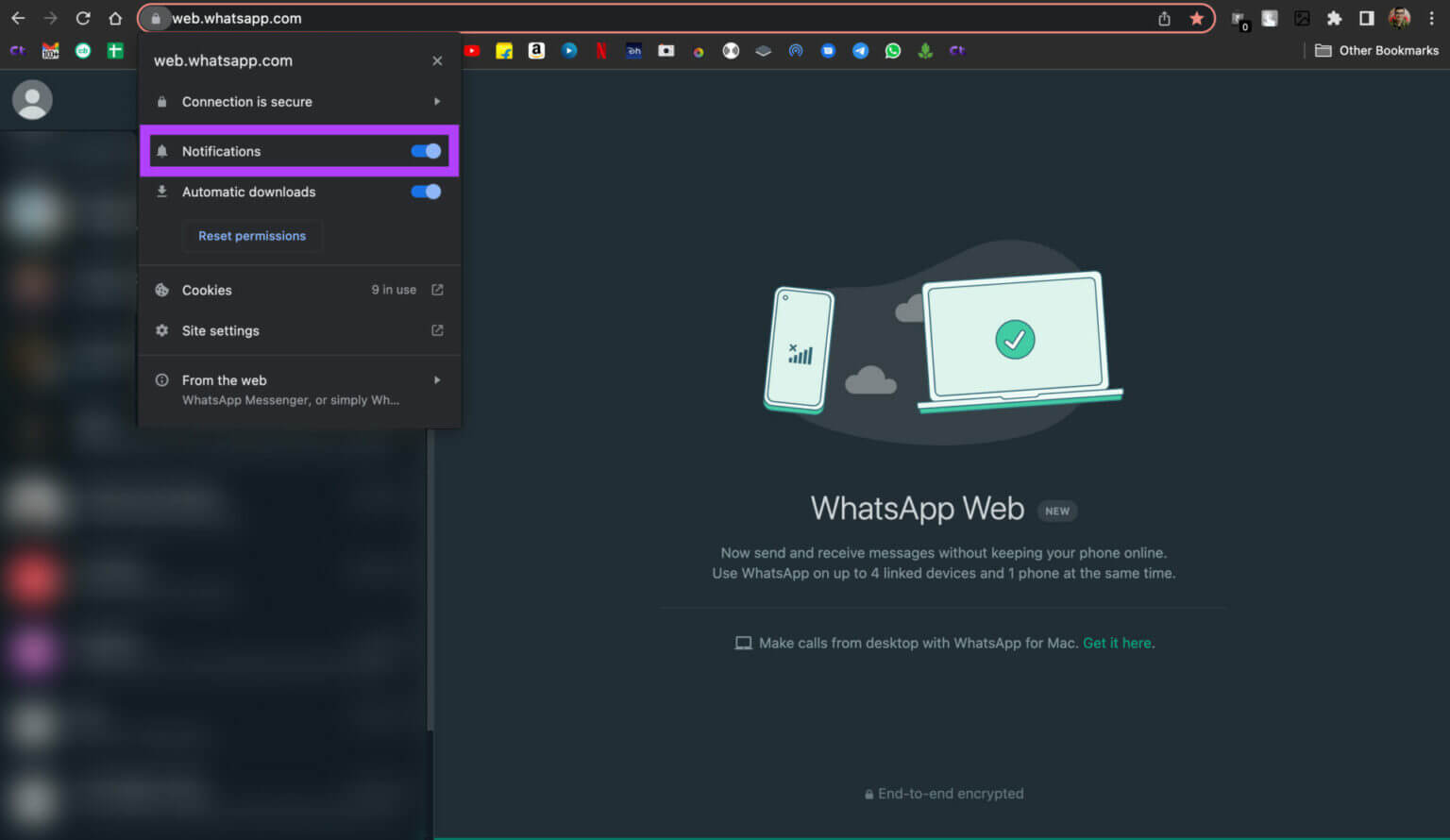
Web tarayıcınızı yeniden başlatın ve WhatsApp Web bildirimleri şimdi normal şekilde çalışmalıdır.
4. MAC üzerindeki web tarayıcınıza bildirim izni verin
Bu adım, Mac'te WhatsApp Web kullanıyorsanız geçerlidir. Tarayıcınız aracılığıyla bildirimleri etkinleştirdikten sonra bile WhatsApp Web bildirimlerinin çalışmadığını varsayalım. Bu durumda, web tarayıcınızın Mac'inizde bildirimleri görüntüleme iznine sahip olmama olasılığı vardır. Bunu nasıl değiştirebileceğiniz aşağıda açıklanmıştır.
Adım 1: tık Apple logosu Ekranın sağ üst köşesinde.
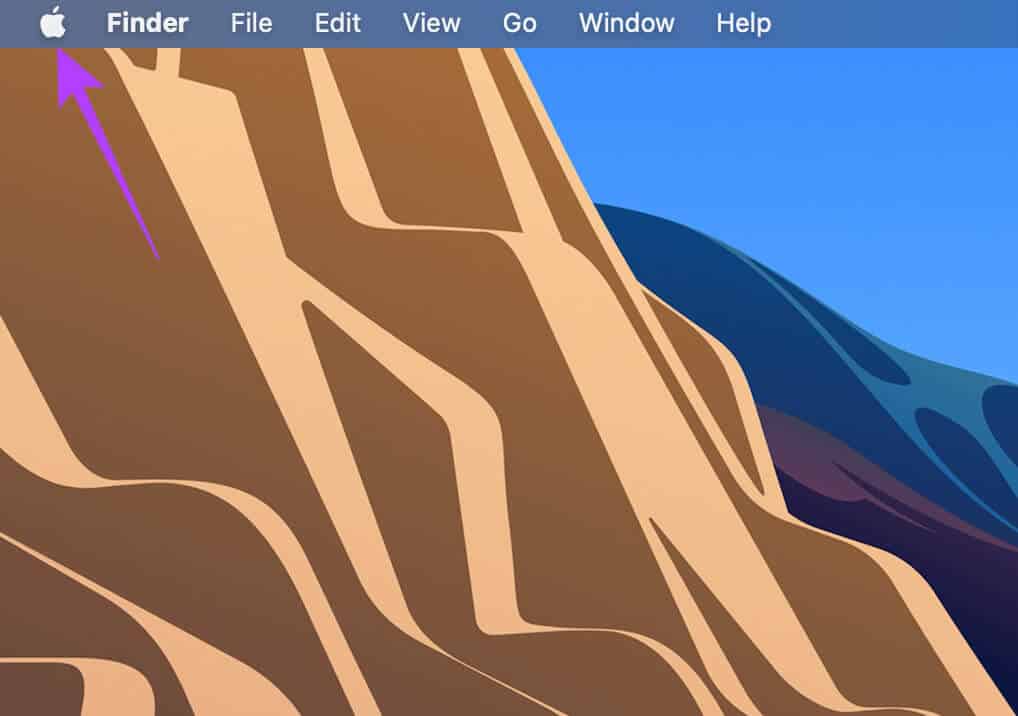
Adım 2: set Sistem tercihleri.
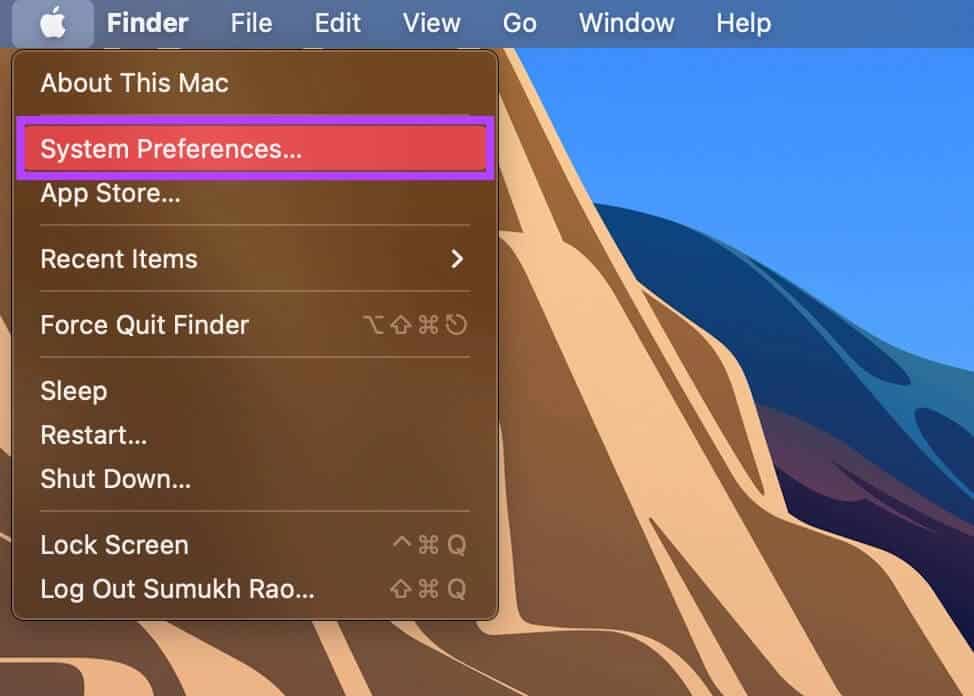
Aşama 3: Şuraya git: Bildirimler ve Odak bölümü.
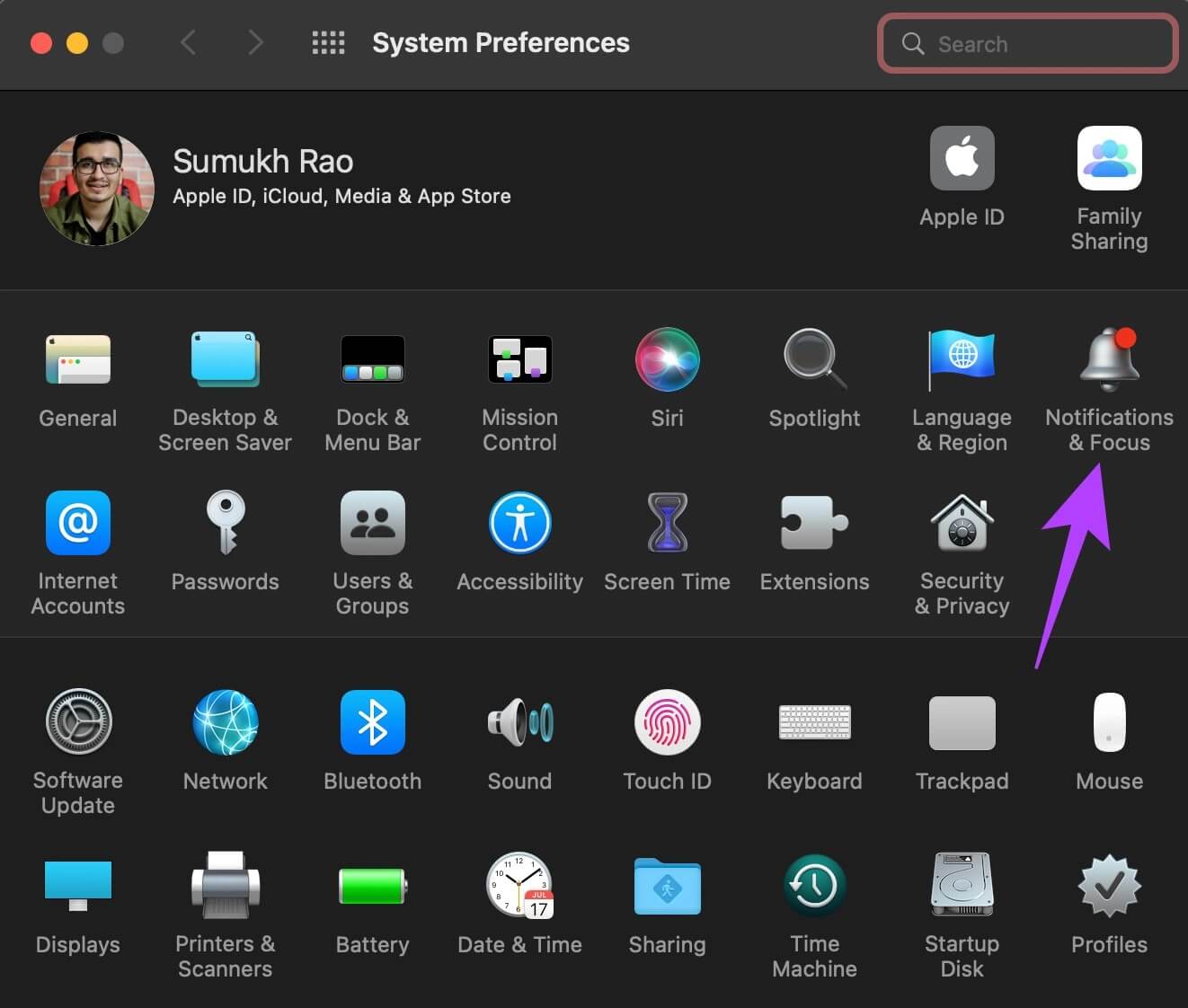
Adım 4: Ara Tarayıcınız Içinde sol panel Ve tıklayın.
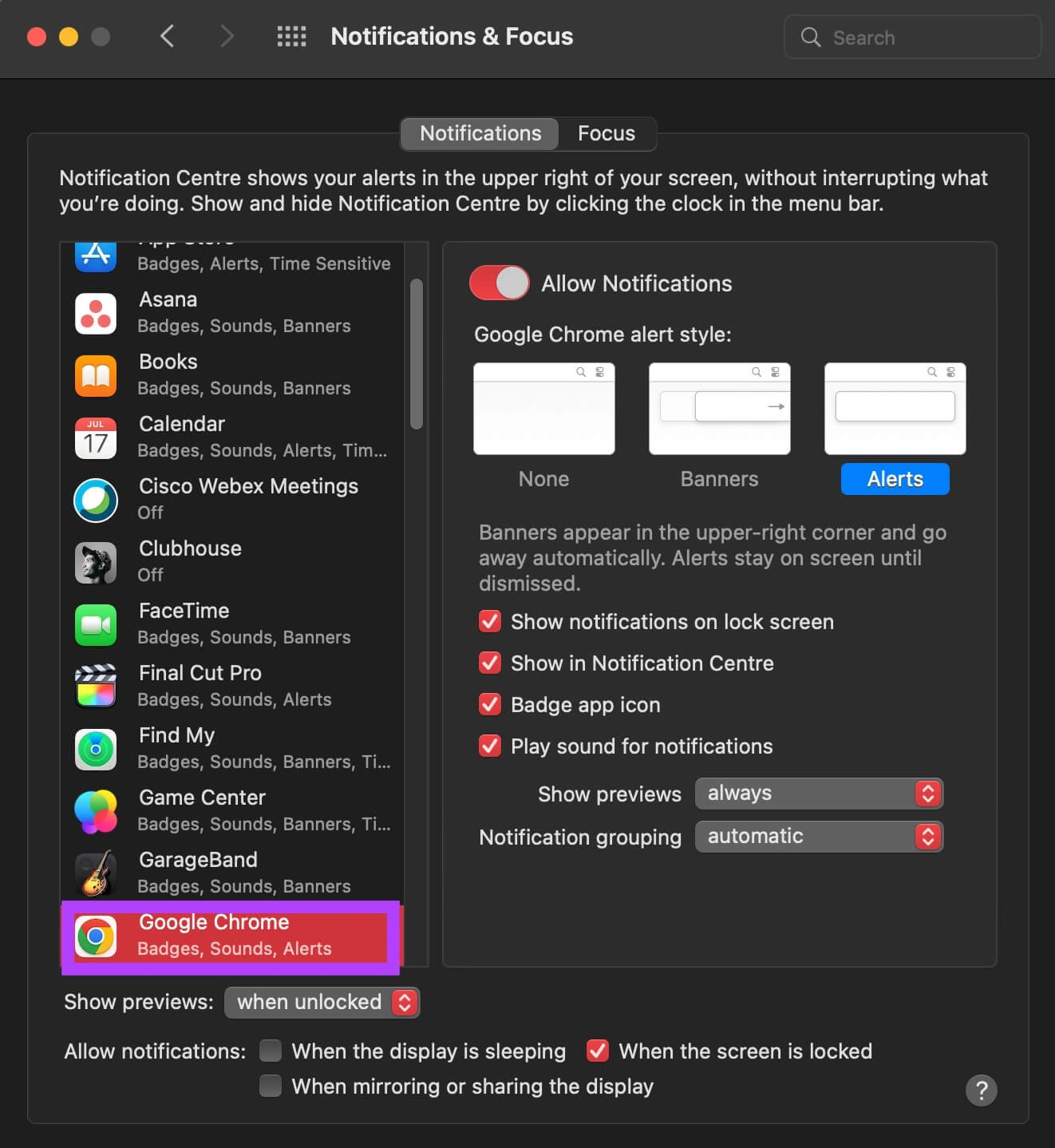
Adım 5: Yanındaki anahtarı etkinleştir Bildirimlere izin ver.
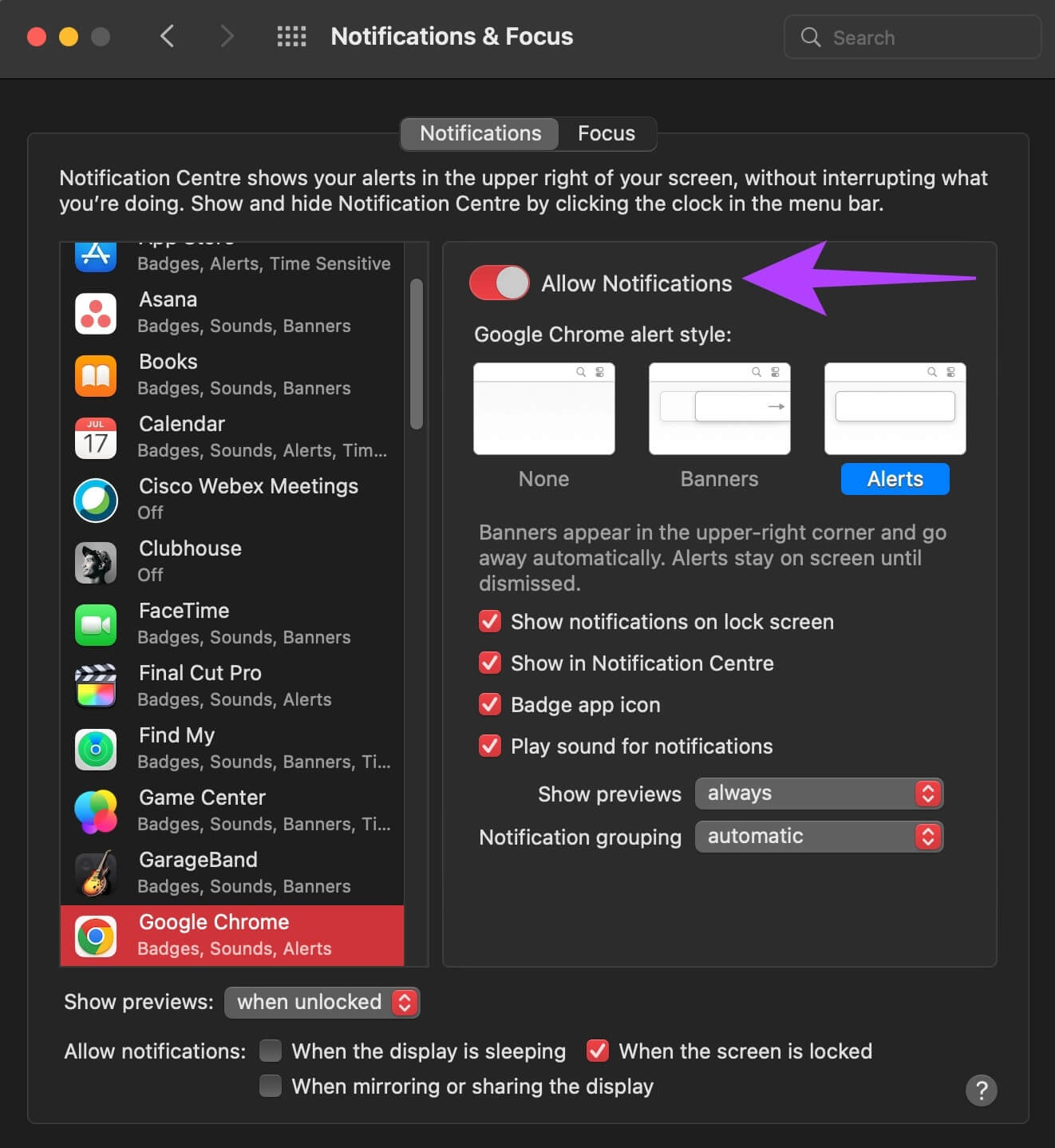
Aşama 6: gibi ilgili seçenekleri seçin. Afişler / Uyarılar , bildirimler için ses çalmak isteyip istemediğinizi vb.
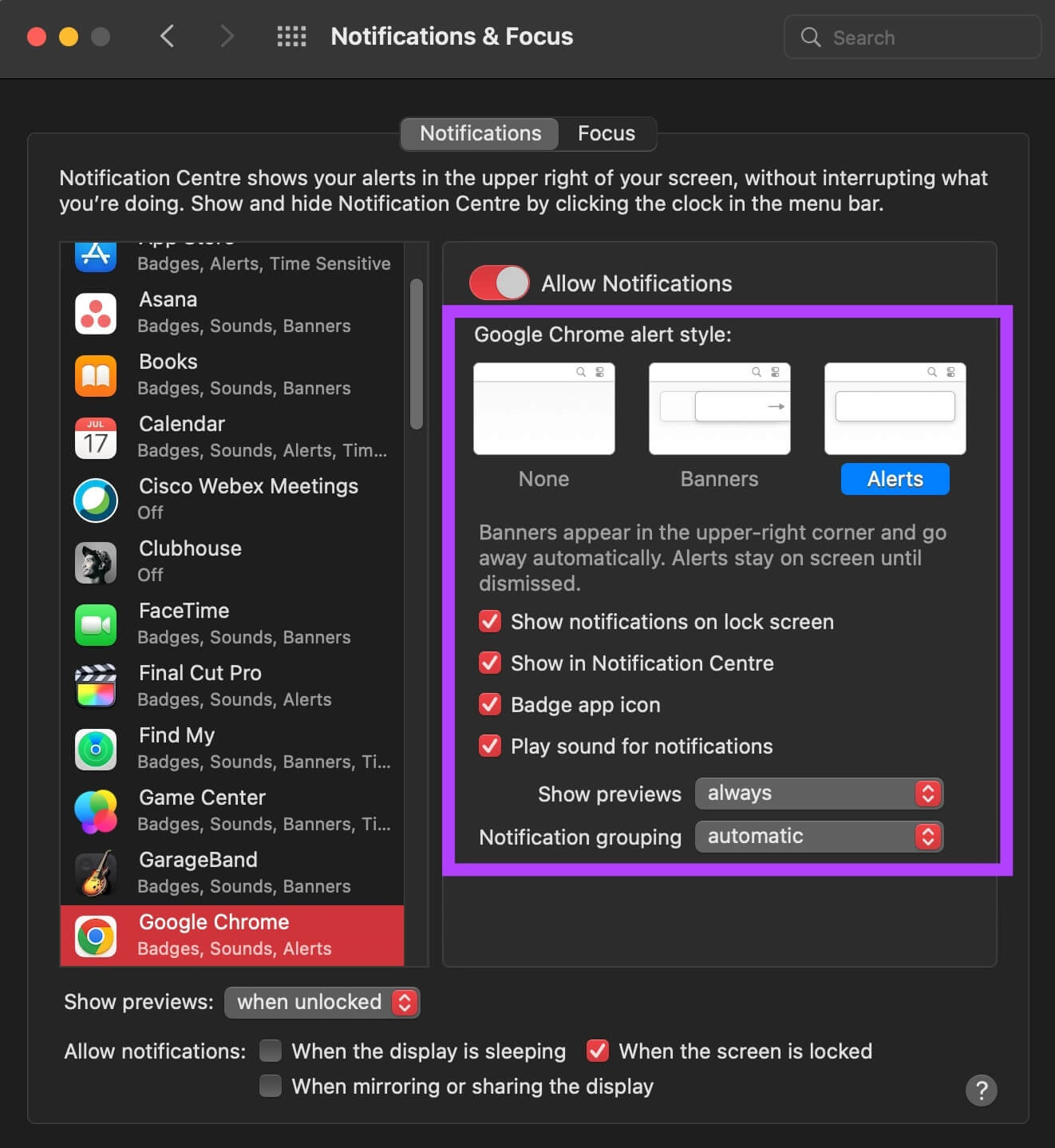
Tarayıcınızı yeniden başlatın ve WhatsApp Web bildirimlerinin şimdi çalışıp çalışmadığını kontrol edin.
5. İlişkili cihazları kaldırın ve tekrar oturum açın
WhatsApp kısa süre önce geleneksel WhatsApp Web seçeneği yerine Bağlantılı Cihazları tanıttı. Bu değişikliği yaptıktan sonra bildirim sorunlarıyla karşılaşırsanız, bağlı cihazlarınızı WhatsApp hesabınızdan kaldırıp tekrar eklemeyi deneyin. İşte nasıl yapılacağı.
Adım 1: aç Uygulama WhatsApp Akıllı telefonunuzda.
Adım 2: Adresine git Ayarlar صفحة sayfası Whatsapp üzerinde.
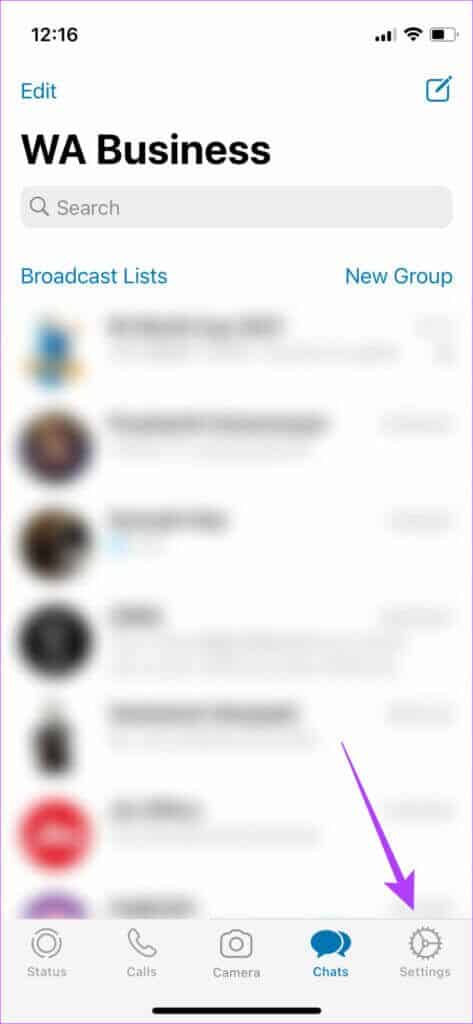
Aşama 3: basın ilişkili cihazlar.
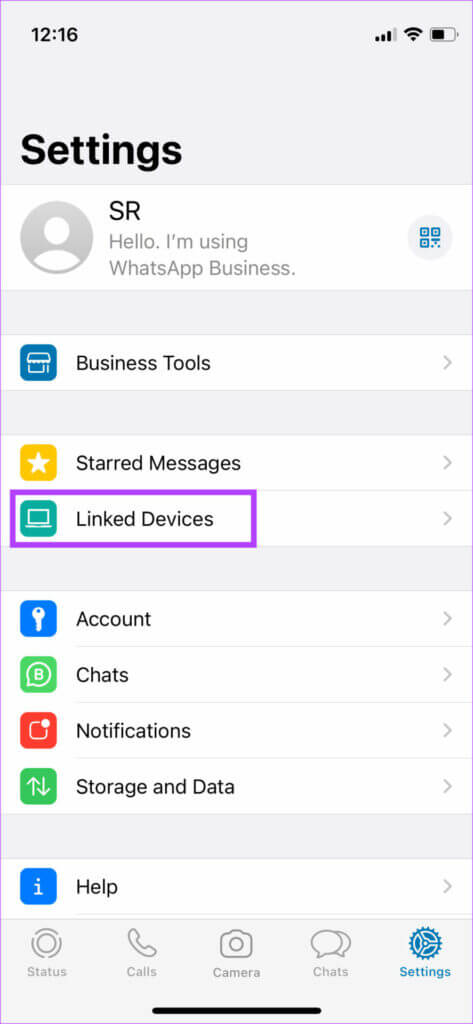
Adım 4: Burada, ilişkili cihazlarınızın bir listesini göreceksiniz. üzerine dokunun cihaz hangi yüzle Senkronizasyon sorunları WhatsApp Web'de. bul çıkış Yap.
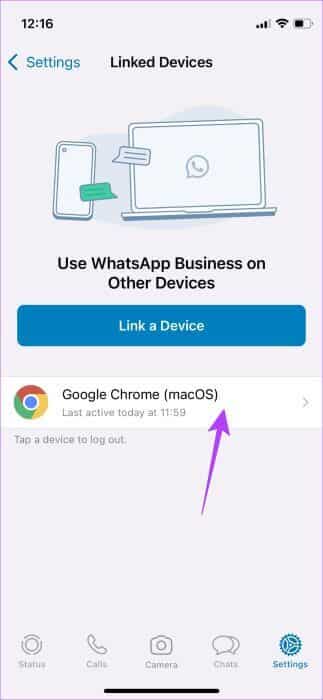
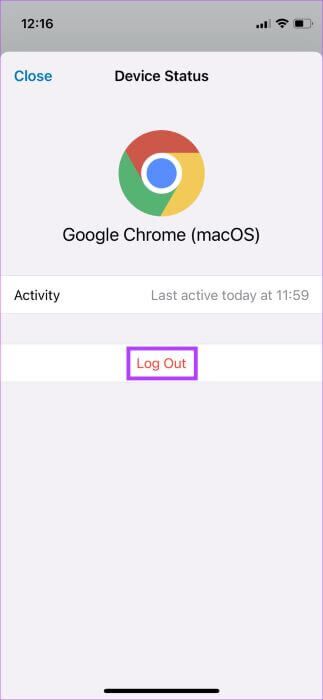
Adım 5: Şimdi, geri Önceki menü Ve seçin cihazı bağla.
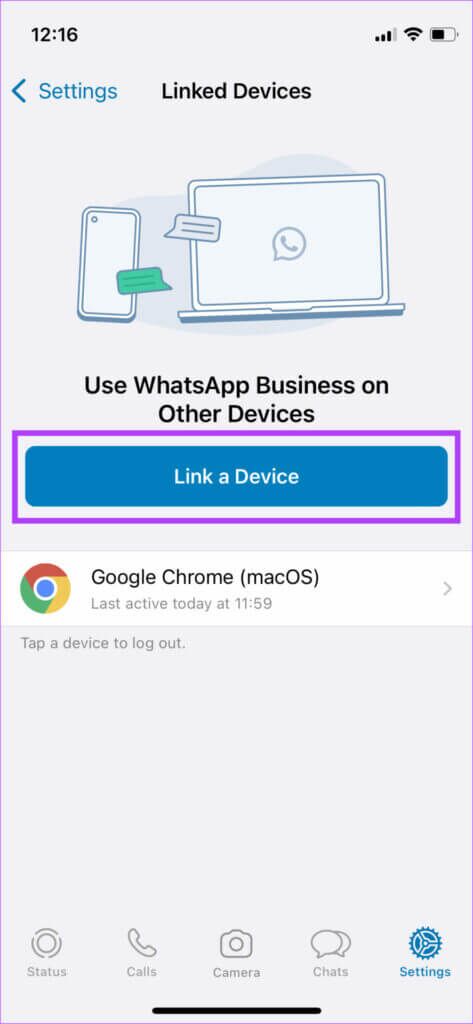
Aşama 6: aç WhatsApp Web bilgisayarınızda ve silin QR Kodunu Tara.
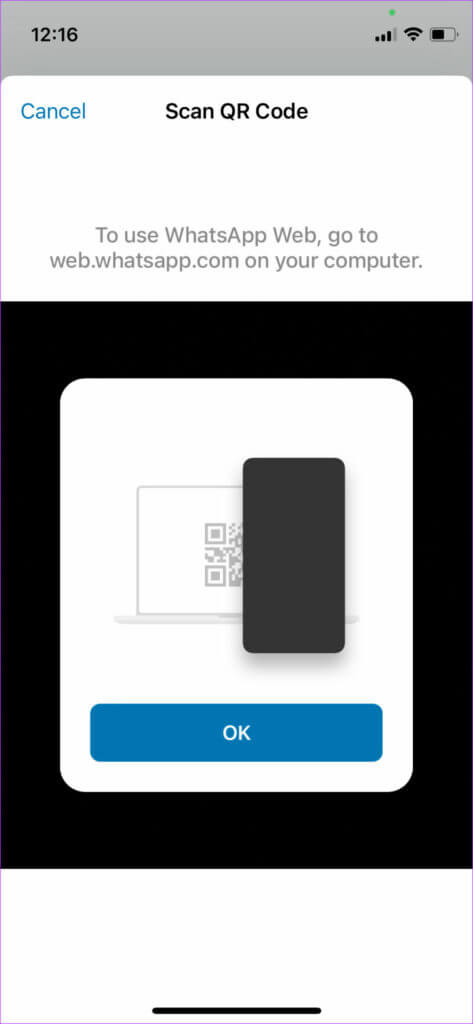
6. WHATSAPP MASAÜSTÜ'ne geçin
WhatsApp Web, web tarayıcınızla iyi çalışmayabilir ve bildirimlere veya senkronizasyon sorunlarına neden olabilir. WhatsApp Web'e bağlı kalmanız için belirli bir neden yoksa, PC'nizde veya Mac'inizde WhatsApp masaüstü uygulamasını kullanmanızı öneririz.
WhatsApp, masaüstü uygulaması için oldukça sık bir güncelleme yayınlasa da, yalnızca gelecekteki güncellemelerde bildirimlerle ilgili sorunların çözüleceğini umabilirsiniz. WhatsApp Masaüstü uygulamasını şu adresten indirebilirsiniz: App Store Mac kullanıyorsanız veya Microsoft Store Windows PC kullanıyorsanız.
WHATSAPP WEB'den gelen hiçbir bildirimi asla kaçırmayın
WhatsApp Web Bildirimlerinin çalışmama sorununu yalnızca birkaç tıklamayla düzeltmek için yukarıdaki adımları izleyin. Artık arkadaşlarınız ve ailenizle yaptığınız önemli konuşmaları kaçırmanıza gerek yok, ayrıca telefonunuzu sık sık kontrol etmenize gerek yok.